苹果产品之间一般来说都能够互相通用的,包括ipad和mac,其中ipad也可以变成mac的触摸输入板,具体怎么操作的呢,赶紧跟随新绿小编一起来看看吧!
苹果在 macOS 10.15 Catalina 正式版中增加了新的功能:随航(Sidecar),通过此功能可以将 iPad 随时变成 Mac 的扩展屏幕,此外还允许使用 Apple Pencil 将平板电脑用作输入设备。下面为大家分享一下 Sidecar 的使用方法。
哪些 Mac 支持 Sidecar?
Sidecar 功能需要运行 Skylake 处理器及更高版本的 Mac,此外最低系统版本要求 macOS 10.15 Catalina。以下是支持 Sidecar 的 Mac 列表:
MacBook introduced 2016 及以后
MacBook Air 2018 及以后
MacBook Pro 2016 及以后
Mac mini 2018 及以后
iMac 2015 及以后
iMac Pro 2017 及以后
Mac Pro 2019
哪些 iPad 支持 Sidecar?
只有支持 Apple Pencil 的 iPad 才能使用 Sidecar,此外 iPad 运行的最低版本为 iPadOS 13.1。以下是支持 Sidecar 的 iPad 的列表:
12.9 英寸 iPad Pro
11 英寸 iPad Pro
10.5 英寸 iPad Pro
9.7 英寸 iPad Pro
iPad(第 6 代或更高版本)
iPad mini(第 5 代或更高版本)
iPad Air(第 3 代)
如何使用 Sidecar 将 iPad 连接到 Mac
使用 Sidecar 时不需要安装任何额外的应用,在 Mac 的菜单栏中选择 AirPlay 菜单,然后选择 iPad。使用 Sidecar 时,Mac 菜单栏中的 AirPlay 图标将变为 iPad 图标。单击 iPad 图标时,有很多选项可用,包括 “镜像显示”,“隐藏或显示侧边栏”,“显示或隐藏触摸栏”,“打开显示首选项” 和 “打开 Sidecar 首选项”。
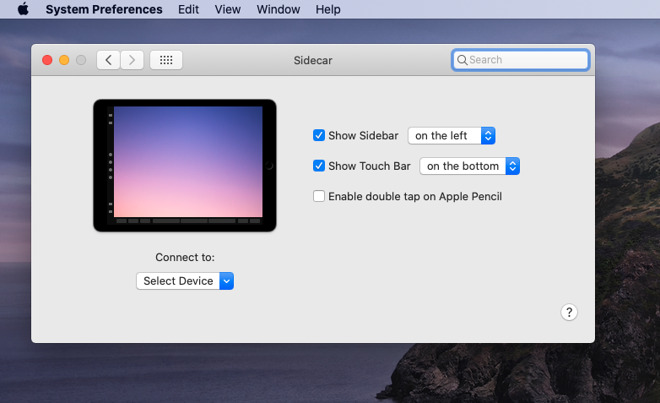
注意:要从有线切换为无线,反之亦然,需要使用 Sidecar 菜单栏或补充工具栏中的断开连接按钮,将 iPad 与 Mac 断开连接,然后重新连接。为了使无线模式正常工作,两个设备都需要打开蓝牙,Wi-Fi 和切换功能。
Sidecar 下使用 Apple Pencil
Sidecar 的其他关键功能之一是用于平板电脑输入的 Apple Pencil,可以将 iPad 用作数字记事本,使用支持的应用程序标记图像或绘图。例如,在 Illustrator 中绘制,在 Affinity Photo 中编辑照片或在 ZBrush 中操纵 3D 对象。使用 Apple Pencil 选择菜单,可以像单击鼠标一样单击用户界面控件。
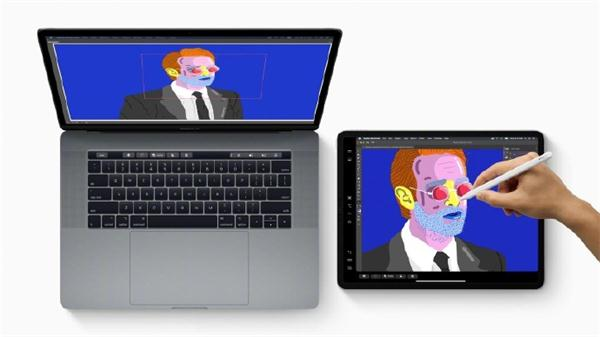
 QQ音乐2023最新版app影音播放立即下载
QQ音乐2023最新版app影音播放立即下载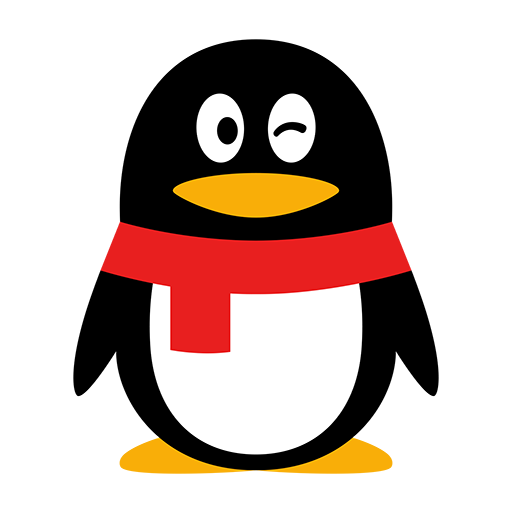 手机qq2023最新版本apk安装包社交聊天立即下载
手机qq2023最新版本apk安装包社交聊天立即下载 手机淘宝2023官方版下载理财网购立即下载
手机淘宝2023官方版下载理财网购立即下载 qq炫舞官方正版手游安装包休闲益智立即下载
qq炫舞官方正版手游安装包休闲益智立即下载 阴阳师网易官方正版2023最新版apk角色扮演立即下载
阴阳师网易官方正版2023最新版apk角色扮演立即下载 穿越火线枪战王者2023官方最新版飞行射击立即下载
穿越火线枪战王者2023官方最新版飞行射击立即下载 腾讯王牌战士2023折扣版飞行射击立即下载
腾讯王牌战士2023折扣版飞行射击立即下载 初中作业答案人教版APP(初中暑假作业答案软件)教育学习立即下载
初中作业答案人教版APP(初中暑假作业答案软件)教育学习立即下载 答案圈正版安装包教育学习立即下载
答案圈正版安装包教育学习立即下载 贵州动静新闻官方客户端APP新闻资讯立即下载
贵州动静新闻官方客户端APP新闻资讯立即下载 抖音短视频2023官方最新安卓版影音播放立即下载
抖音短视频2023官方最新安卓版影音播放立即下载 中国建设银行电子银行APP客户端理财网购立即下载
中国建设银行电子银行APP客户端理财网购立即下载 优酷视频谷歌精简版(优酷视频google商店版)影音播放立即下载
优酷视频谷歌精简版(优酷视频google商店版)影音播放立即下载 放置觉醒正版安装包角色扮演立即下载
放置觉醒正版安装包角色扮演立即下载Copyright © 2019-2023 www.xlhs.com All Rights Reserved 网站备案许可证号:鄂ICP备2020017661号-1